Jistě jste už někdy čelili nepříjemné situaci, kdy se nepochopitelně sám měnil vámi nastavený font, nedaly se vyrovnat sloupce nebo celý program "zamrznul" a přišli jste tak o rozpracovaný dokument. Společně se podíváme, jak zvládnout pět nejčastějších problémů spojených s textovým procesorem Microsoft Word. Uvedené postupy jsou určeny pro verze Word 2007 a Word 2010.
1. problém: http://pcworld.cz/software/tip-jak-vyzrat-na-neduhy-ms-word-1-dil-20269
2) Word havaroval a přišel jsem o rozdělanou práci
Jako každý jiný počítačový program i MS Word čas od času "spadne" a to zrovna v tu nejméně vhodnou chvíli. Stejně tak může havarovat celý operační systém, nebo některá hardwarová komponenta. V takovém případě nedostanete žádnou šanci uložit svůj rozpracovaný dokument a můžete tak přijít o část práce. Podívejme se, jak snížit dopady pádu programu.
Wordu ukládá dokumenty dvojím způsobem. Prvním z nich je klasické uložení, kterého nejrychleji docílíte stiskem klávesové zkratky Ctrl+S. Nejedná se sice o zcela technickou radu, nebo systematické řešení, ale rozhodně je vhodné vštípit si návyk používat Ctrl+S pravidelně klidně po každé napsané větě.
Word nicméně disponuje také funkcí automatického ukládání (respektive obnovení). Pravděpodobně tuto funkcionalitu máte již aktivovanou, avšak raději se o tom přesvědčte v hlavním menu pod volbou Možnosti aplikace Word. V levém panelu klikněte na možnost Uložit a zkontrolujte, že je zaškrtnutá volba Ukládat informace pro automatické obnovení po X min. Časovou hodnotu můžete přizpůsobit dle vlastních potřeb.
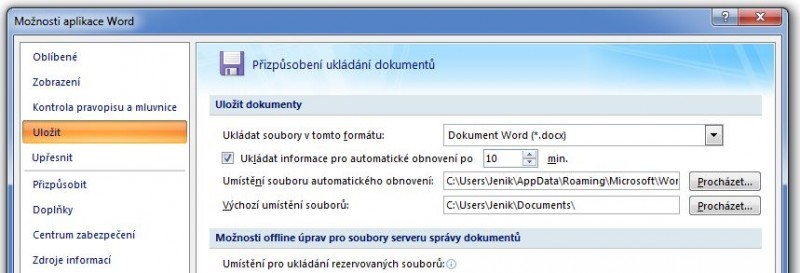
V nastavených intervalech dochází k ukládání vašeho dokumentu pod různými jmény v k tomu určené složce. Pokud korektně zavřete dokument, nebo ukončíte Word, tyto soubory jsou ihned odstraněny. Je tedy důležité si uvědomit, že se jedná pouze o dočasné soubory, které nepředstavují žádnou náhradu za klasické soubory .docx, jež ukládáte manuálně.
Pokud však dojde k pádu Wordu, nebo celého systému, zajistí tyto soubory obnovení vašich dat. Pouze spusťte Word (ne tedy přímo daný .docx soubor, ale program Word jako takový) a v zobrazeném okně automatického obnovení vyberte z levého panelu nejaktuálnější verzi vašeho nekorektně uzavřeného dokumentu.
Úvodní foto: © pressmaster - Fotolia.com









































